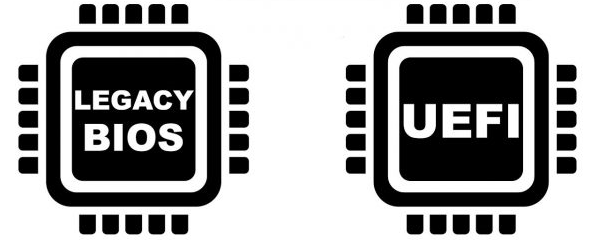
تفاوت بین UEFI و Legacy BIOS چیست؟
تفاوت بین UEFI و Legacy BIOS چیست؟
اگر در حال نصب سیستمعامل جدید، یا ارتقای سختافزار کامپیوتر خود هستید، احتمالاً با دو گزینهی مهم بوت یعنی Legacy BIOS و UEFI روبرو شدهاید. این دو روش، شیوهی راهاندازی سیستم را مشخص میکنند و هر کدام ویژگیها، مزایا و محدودیتهای خاص خود را دارند. در ادامه به زبان ساده و بهینهشده برای موتورهای جستجو، تفاوت بین UEFI و Legacy BIOS را بررسی میکنیم.
۱. نسل فناوری
– Legacy BIOS: فناوری قدیمی است که از دهه ۱۹۸۰ مورد استفاده قرار گرفته و بهتدریج در حال منسوخ شدن است.
– UEFI: نسل جدید و جایگزین BIOS سنتی است که امنیت، سرعت و امکانات بیشتری دارد.
۲. رابط کاربری
– Legacy: محیط ساده و متنی دارد که فقط با صفحهکلید قابل استفاده است.
– UEFI: دارای رابط گرافیکی و پشتیبانی از ماوس بوده و تجربه کاربری بهتری را ارائه میدهد.
۳. پشتیبانی از ظرفیت هارد دیسک
– Legacy BIOS: فقط از دیسکهایی با فرمت MBR پشتیبانی میکند که حداکثر ۲ ترابایت ظرفیت دارند.
– UEFI: از فرمت GPT پشتیبانی میکند که محدودیت ظرفیتی ندارد (تا چندین زتابایت).
۴. امنیت بوت
– Legacy: فاقد ویژگیهای امنیتی پیشرفته است.
– UEFI: از قابلیت Secure Boot برخوردار است که مانع از اجرای نرمافزارهای مخرب در زمان بوت میشود.
۵. سرعت راهاندازی سیستم
– Legacy: سرعت پایینتری دارد، بهویژه در سیستمهای جدید.
– UEFI: سرعت بوت بسیار بالاتری دارد، بهخصوص در کنار SSD.
۶. پشتیبانی از سیستمعاملها
– Legacy: با ویندوزهای قدیمی یا توزیعهای لینوکس قدیمیتر سازگار است.
– UEFI: برای نصب ویندوز ۱۰، ۱۱ و اکثر توزیعهای لینوکس مدرن توصیه میشود.
۷. ساختار پارتیشنبندی
– Legacy: از MBR استفاده میکند که تنها از ۴ پارتیشن اصلی پشتیبانی میکند.
– UEFI: از GPT استفاده میکند که امکان ساخت پارتیشنهای بیشتر و امنتر را فراهم میسازد.
جمعبندی تفاوتهای UEFI و Legacy BIOS:
| ویژگی | UEFI | Legacy boot |
|—————————-|—————————————|—————————————–|
| نسل فناوری | قدیمی (MBR) | جدید (GPT) |
| رابط کاربری | متنی و ساده | گرافیکی با پشتیبانی از ماوس |
| ظرفیت هارد | حداکثر ۲ ترابایت | تا چندین زتابایت |
| امنیت | پایین | بالا (Secure Boot) |
| سرعت بوت | کندتر | سریعتر |
| پشتیبانی سیستمعامل| ویندوز ۱۰، ۱۱ و لینوکسهای جدید| ویندوز و لینوکس قدیمی |
| ساختار پارتیشن | MBR | GPT |
برای نصب سیستمعاملهایی مانند ویندوز ۱۰ یا ۱۱ و بهرهگیری از سرعت و امنیت بالاتر، توصیه میشود حالت UEFI را فعال کنید.
چگونگی نصب سیستمعامل در حالت UEFI و Legacy
پس از آشنایی با تفاوتهای UEFI و Legacy BIOS، ممکن است بخواهید بدانید چطور سیستمعامل (مثلاً ویندوز یا لینوکس) را بهدرستی در هر یک از این حالتها نصب کنید. در ادامه، مراحل نصب در هر دو حالت را بهصورت کاربردی و دقیق توضیح میدهیم.
نصب ویندوز در حالت UEFI:
۱. بررسی پشتیبانی سیستم از UEFI:
– وارد BIOS/UEFI شوید (معمولاً با فشردن کلیدهای F2، Delete یا Esc در ابتدای روشن شدن سیستم).
– گزینه Boot Mode یا UEFI/Legacy را پیدا کنید و مطمئن شوید روی UEFI تنظیم شده است.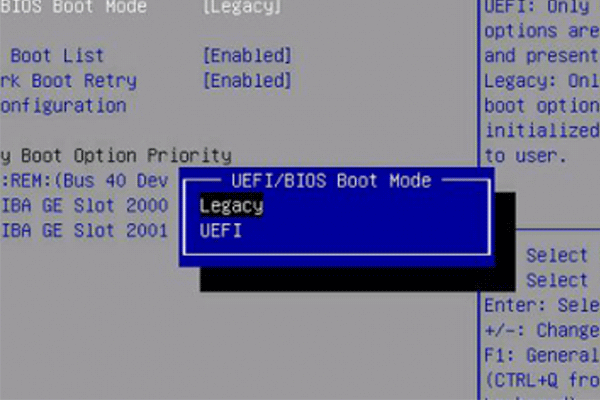
۲. قرار دادن فلش گردو در سیستم.
۳. نصب ویندوز:
– سیستم را با فلش بوت کنید.
– مراحل نصب ویندوز را پیش ببرید.
– اگر دیسک شما MBR باشد، هنگام نصب با خطا روبرو میشوید. در این حالت باید دیسک را به GPT تبدیل کنید (با ابزار Diskpart یا نصب مجدد).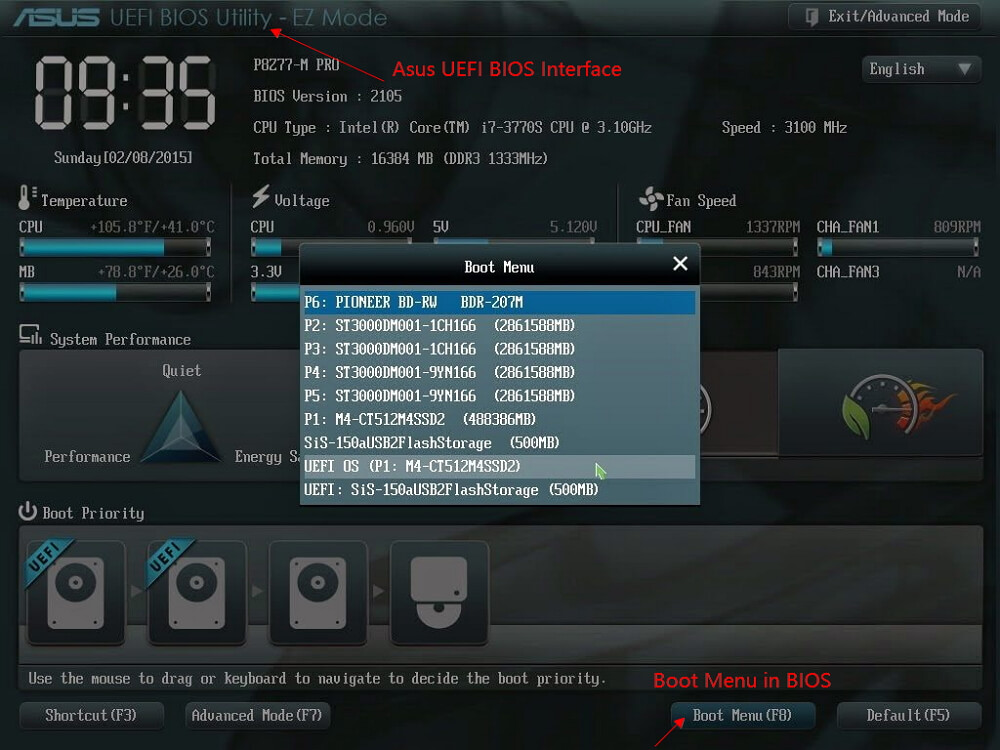
نصب ویندوز در حالت Legacy:
۱. فعالسازی Legacy Mode:
– وارد BIOS شوید و Boot Mode را روی Legacy یا CSM قرار دهید.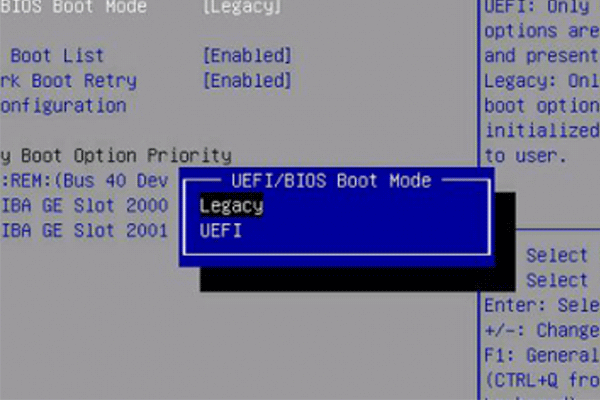
۲. قرار دادن فلش گردو در سیستم.
۳. نصب ویندوز:
– سیستم را با فلش بوت کنید.
– مراحل نصب را طی کنید. این حالت برای سیستمهایی که UEFI را پشتیبانی نمیکنند مناسب است.
نکات مهم:
– برای نصب ویندوز در حالت UEFI باید دیسک با ساختار GPT باشد.
– برای Legacy باید دیسک شما از نوع MBR باشد.
– هنگام تعویض حالت بوت، ممکن است نیاز به پاکسازی کامل هارد یا تغییر نوع پارتیشنبندی باشد.
تبدیل دیسک از MBR به GPT:
– از ابزار Disk Management یا دستور mbr2gpt در محیط Windows PE استفاده کنید.
– توجه داشته باشید که تغییر ساختار پارتیشن ممکن است باعث از دست رفتن اطلاعات شود؛ قبل از آن از اطلاعات مهم پشتیبانگیری کنید.
جمعبندی:
اگر سیستم شما جدید است و از UEFI پشتیبانی میکند، استفاده از این حالت باعث افزایش امنیت و سرعت میشود. اما در سیستمهای قدیمیتر یا هنگام کار با برخی نرمافزارهای خاص، حالت Legacy گزینهای مناسبتر خواهد بود.
*نحوه ی بوت کردن ویندوز روی سیستم را می توانید از لینک زیر مشاهده کنید.
